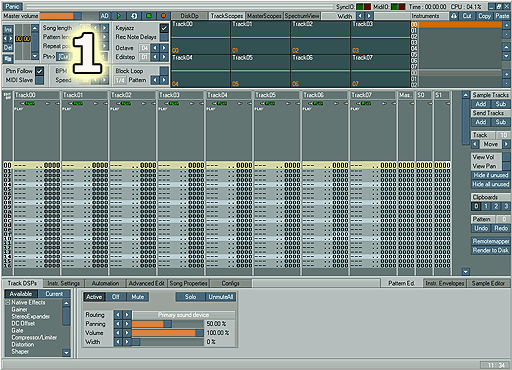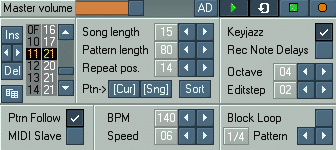Position editor
Position editor では、その曲のパターンがどの順番で演奏されるかや、
どのパターンを使うかなどを決めることが出来ます。Position editor はこんな感じです。
:
ボタンの説明と Position editor の機能
-
画面一番上の状態表示ライン - Audio VU (Volume Unit)
これは再生中のボリュームを示すメーターです。もしこの VU のバックの色が変わったなら、
ボリュームのクリッピングが起こってしまっている証拠です(デジタルのボリュームが最大レベルよりもさらに過大なため音が歪む状態)。
この場合、マスターボリュームを下げなければいけません。
-
画面一番上の状態表示ライン - Panic ボタン
このボタンはオーディオの音を消し、MIDI や曲の再生を止めます。
エフェクトのツマミを動かし過ぎたりして音が鳴り続けるようになってしまって、
その混乱を止める方法がすぐに見つからない時にこのボタンを使ってください。
その名の通り - panic! - の時にです。
-
画面一番上の状態表示ライン - その他のメーター

Sync (同期) / MIDI in/out の状態表示、曲の経過時間、CPU 使用率、
そして 画面の最小化 / 最大化 / Renoiseを終了する ボタンです。
-
マスター・ボリューム
曲のマスターボリュームです。もしボリュームが大きすぎてクリッピングやデジタルの歪みが起こっている時は
これを下げてください。
-
AD (Auto Decrease)
音の歪みを探知した後に自動的にマスターボリュームを下げます。
AD は常に、クリッピングを発見した後にボリュームを下げるだけです。
ボリュームを上げるには手動でスライダーを上げる必要があります。
-
アイコン・ボタン
再生、パターンをループ (押した状態の時)、停止、エディット/録音・モード
-
Ins/Del
曲中の現在の位置にパターンを Insert (挿入) / Delete (削除) 出来ます。
-
Ins/Del の間 左右の白い三角の矢印
曲中の現在の位置のパターン番号を変えられます。また、マウスの左右のボタンでパターン番号の上を直接クリックすることでも変更出来ます。
-
Clone-Button (Del の下)
現在のパターンをコピーして、次の空いているパターンに貼り付けます。
さらに、その新しく作り出されたパターンを、プレイリストの現在選択されている段のすぐ下に挿入します。
-
シーケンサーのスクロールバー
あなたの曲のパターンアレンジを一通りスクロール出来ます。また、リストのポジション番号上をクリックしてもスクロール出来ます。
-
Song Length
あなたの曲の長さです。(パターンポジションの数で表される)
-
Pattern Length
現在表示されているパターンの長さをラインの数で表したもの。(初期設定は 64 dec = 40 hex - 4/4 拍子で16ビートに対応)
-
Repeat Pos
あなたの曲の再生が終わりまで行った時、繰り返しの為に戻るポジションを示しています。
-
Ptr-> [Cur] / [Song] / Sort
[Cur] は現在のソング・ポジションと同じ番号のパターンに変更します。
[Song] はすべてのソング・ポジション番号に対応した番号のパターンを割り当てます。
Sort オプションは、パターン番号が前から順番に増えていくように整理したい時に使います。(パターン番号の表示が変わるだけで、曲の内容には一切影響を与えません)。
-
Keyjazz
同時に押されたキーの音を多音再生するかどうかの切り替えボタンです (ボタンを押せば多音再生)。コードやシングル・ノートは
常に現在選択されているノートコラムに録音されます。
-
Rec Note Delays
パターン画面でリアルタイム・レコーディングをする時、このボタンを押しておけば自動的に note-delay エフェクトを反映させて入力してくれます。
ですから、あなたが弾いた音はパターンライン単位ではなく、むしろ tick 単位でクオンタイズされる事になるでしょう。
-
Octave
バーチャル・ピアノ・キーボードの現在選択されているオクターブを表しています。
-
Edit Step
あなたが音を入力したり削除したりする時に pattern
editor が動くライン数を指定します。
例えば : もし 3 とセットすれば、pattern editor は一列ずつ動くのではなく、3列飛ばしで動いていきます。
-
Ptrn Follow
このオプションは、あなたのグラフィック・カードの処理能力が遅い時、画像の再描写方法を選択出来ます。
オフにすれば、曲を再生した時パターン全体がスクロールする代わりにポジション・ラインだけが動いて表示されます。
Ptrn Follow をオンの時 FT2 方式/ Ptrn
Follow をオフの時 IT 方式です。
-
MIDI slave
Slave として MIDI clock に同期します。MIDI clock は MIDI slave がチェックされている時だけ使えます。
-
BPM/Speed
曲の BPM (Beats per Minute) を設定します。一つのビートは一つのバスドラムと思えばいいでしょう。
Speed は Amiga trackers や FastTracker 2 の頃から知られているスピードに関連した要素です。
-
Block Loop, 1/4 Pattern
もしパターンカーソルが現在表示されているパターンの最初の 1/4 の範囲にある時、
Loop Block ボタンをオンにすればその 1/4 の部分だけでループ再生します。
試し聴きなんかにはとても便利です。いったん Loop Block をオフにし、今度はパターンの 2/4 の範囲のところへカーソルを動かして
もう一度 Loop Block をオンにすれば、パターンの 2/4 の範囲をループ再生します。
この方法で 1/2 から 1/8 までループの設定が出来ます。
普通のループ再生に戻すには、再び Loop Block ボタンをオフにしてください。
ボタンの説明と Position editor の機能
もしあなたが Renoise をこれから使おうと思うなら、まず Renoise の
pattern editor について詳しくなりたい思うでしょう。
たとえ Renoise の Position editor については何も知らなくても、
1つのパターンで構成された曲なら pattern editor だけで作れますから。でもそれじゃ物足りないでしょ?
ソング・ポジション 00 の所、最初に割り当てられたパターン (00) にいくつかの音を入力すれば、
再生ボタンを押すだけでそれらの音が聴けます。
そして、曲にもっとパターンを追加したければ、単に Ins ボタンを押すだけで OK です。
AD を有効にしておけば、デジタルの歪みを起こさないレベルまで最大音量を下げて調整してくれます。
ですから、あなたの曲を WAV ファイルに書き出す前に、一度曲全体を通して (AD) を有効にして再生した方がいいでしょう。
そうすれば Renoise は最大音量のピークを見つけてマスターボリュームを調整してくれます。
それをする前に DeClipper (Master Track - Track DSPs の所) を無効にしておく事も忘れないでください。
また、Sort オプションをつかえば、実際の曲の構成や音には影響する事なく、パターン番号が前から順番に増えていくように変更する事も可能です。
Key Jazz はコードを試し弾きしたり、録音したりするのに役立ちます。
しかし、もし1音づつ鳴らしたい時や、一度に1音だけ録音したい時は、このオプションをオフにしておいてください。
1つのパターン・ラインは
Position editor の Speed で設定されただけの tick を含んでいます。
retrigger や note-delay エフェクトによって、1つのパターン・ラインの間に含まれる tick を使えます。
(この例は
Tutorial 1 で使われています。どのように使われているのか聴いてみてください)。
トップへ戻る